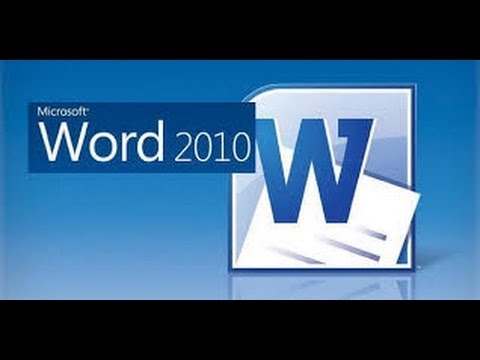
تعليم برنامج WORD ، يعد برنامج Word من أكثر أنواع البرامج المستخدمة على أجهزة الحاسب الآلي، حيث يحتاج إليه الكثير لكتابة النصوص بمختلف أنواعها، حيث يتسمح هذا البرنامج إعداد العديد من الوظائف، مثل: كتابة جميع النصوص، إعداد جداول، إدراج الصور، مقاطع فيديو، صوت، كما يمكنك التحكم في كتابة النصوص، وذلك من خلال التحكم في حجم، وشكل، ونوع، ولون، الخط المستخدم، كما يمكنك التحكم في التنسيق،…. إلخ، حيث يتيح هذا البرنامج خيارات متعددة لمستخدميه، وذلك من خلال مجموعة من القوائم، أو ما يسمى بشريط الأدوات، الذي يوجد بداخله، لهذا نتعرف في هذا المقال على كلاً من: كيفية إنشاء وثيقة جديدة، التعرف على أهم القوائم الموجود بشريط الأدوات، كما سنعرض من خلال قلمي الخطوات الواجب القيام بها لحفظ الوثيقة.
تعليم برنامج WORD
برنامج الوورد من اهم برامج الاوفيس والتي يجب ان يتعلمها كل فرد ويوجد العديد من الإصدارات منها وورد 2003 وورد 2007 وورد 2010 وبرنامج وورد 2013 وبالطبع كل اصدار يختلف فى بعض النقاط عن الاخري ولكن يوجد بعض الأساسيات ويمكن التعرف عليها مما يلي :-
إنشاء وثيقة جديدة:
تعد أولى خطوات تعليم الورد، هي كيفية إنشاء أو فتح وثيقة جديدة، ويتم ذلك من خلال اتباع النقاط الآتية:
- فتح برنامج الورد.
- ثم اضغط على New أو جديد، والذي يوجد أعلى اليسار من الشاشة.
- ثم اضغط على Blank Document، ثم اضغط على Create.
استخدام شريط أدوات البرنامج:
يقسم شريط أدوات ملف الورد إلى عدة مجموعات، وهما: Home, Insert, Page Layout, Reference, Mailings, Review, View، ونذكر أهم ما تشتمل عليه أهم القوائم، والأكثر استخداماً لبرنامج الورد، فيما يلي:
قائمة Home:
أهم ما تشتمل عليه قائمة Home ما يلي:
- اختيار حجم الخط المراد الكتابة به.
- نوع الخط.
- شكل الخط.
- محاذاة الكلام (أيمن، وسط، أيسر).
- بدء الكتابة من الجهة اليمنة عند الكتابة باللغة العربية، أو من الجهة اليسرى عند الكتابة باللغة الأنجليزية.
- تحديد لون الخط،.
- التحكم في الخط إذا كان Bold, Italic, underline .
- يمكنك ترقيم الفقرات وترتيبها.
- يمكنك القيام بعمليات Cut, Copy, Past.
قائمة Insert:
أهم ما تشتمل عليه قائمة Insert ، ما يلي:
- إعداد جداول.
- القيام بعمليات Header, Footer.
- وضع الصور.
- ترقيم صفحات ملفالورد Page Number.
- إعداد Sharps, Smart Arts, Chart.
- يمكنك من خلال قائمة Insert إعداد Blank Page, Cover Page, Page Break.
قائمة Page Layout:
أهم ما تشتمل عليه هذه القائمة Page Layout، ما يلي:
- التحكم في هوامش صفحات الورد.
- التحكم في المسافات بين الأسكر، ومسافات هوامش الصفحات.
- التحكم في كلاً من: Page Color, Watermark, Page Borders.
قائمة References:
وتفيد هذه القائمة في إعداد المراجع، فهي تسهل كتابتها، وتنسيقها، وترتيبها، وذلك من خلال عدة خيارات موجودة بالقائمة من الداخل، مثل:
- Manage Source.
- Style.
- Bibliography.
- Insert Footnote.
كيفية حفظ الوثيقة:
أما عن طريقة حفظ ما تم إعداده ببرنامج الورد، عليك اتباع الخطوات الآتية:
- نضغط على الزر الموجود أعلى اليسار من ملف الورد.
- ثم أضغط على Save.
- ثم اختار المكان المفضل لحفظ الوثيقة.
- واختيار اسم أو عنوان للوثيقة المراد حفظها.
كما يمكنك حفظ الوظيفة من خلال الضغط على زري Ctrl and S، وذلك من خلال استعمال Keyboard
 قلمي قلمي موسوعة قلمي الشاملة.
قلمي قلمي موسوعة قلمي الشاملة.
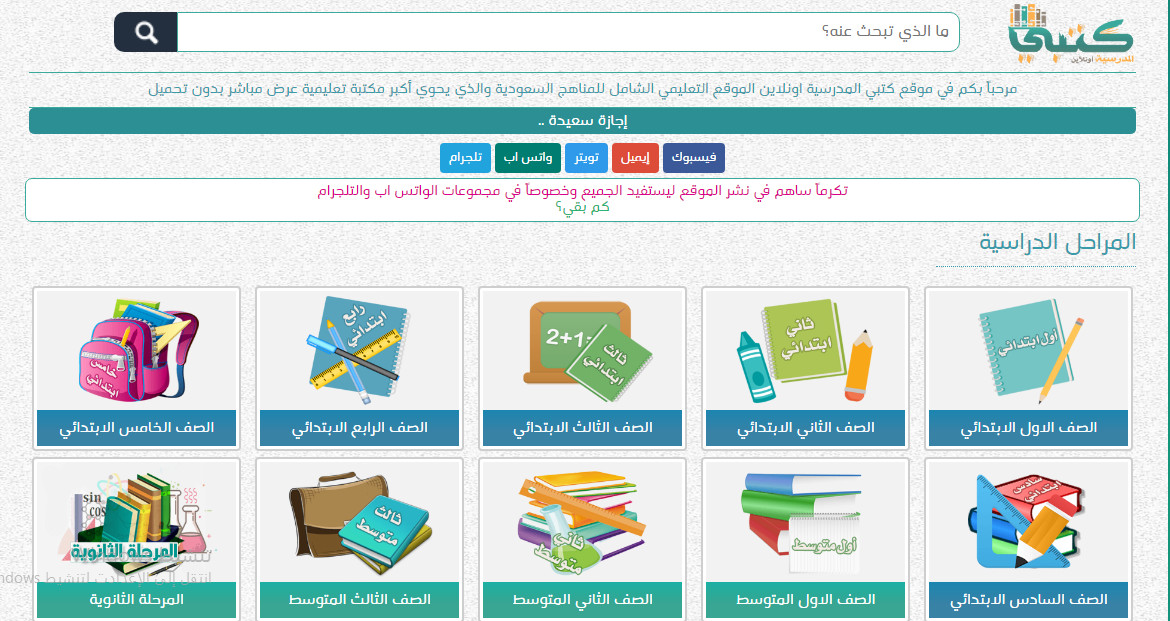
بجد صعوبة في التعامل علي الوورد ولكن هذا المقال فادني كثيرا في التعامل معه شكرا لك